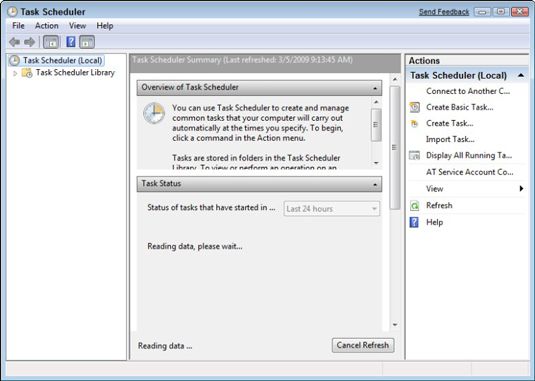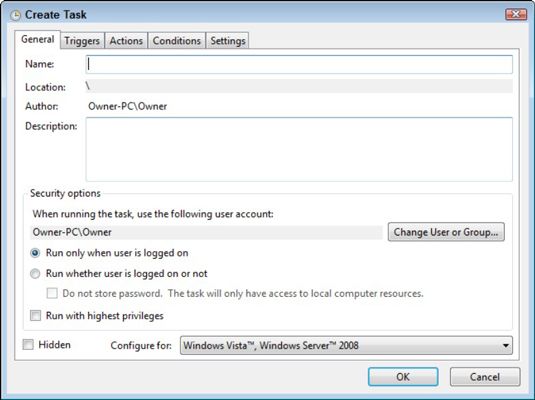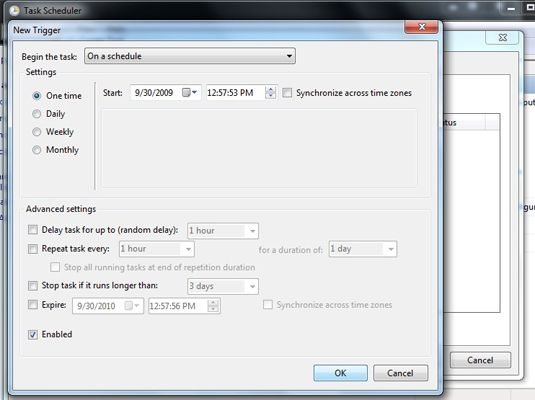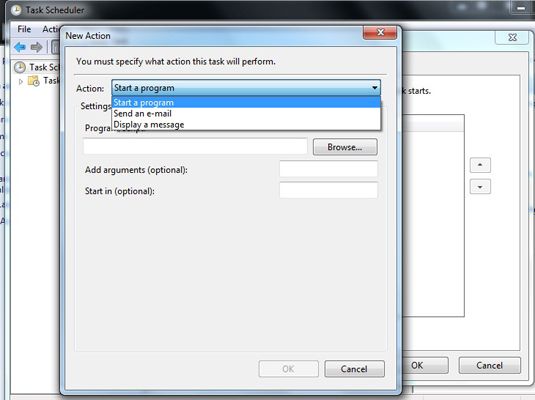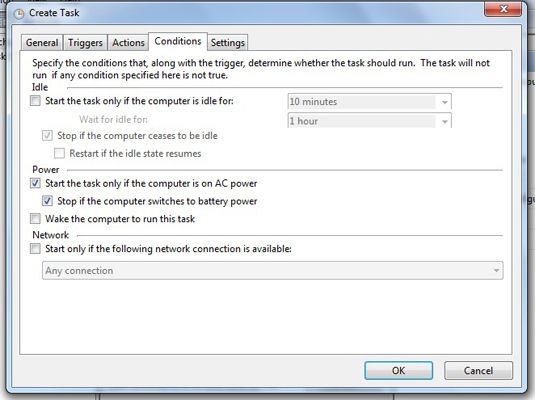Comment planifier des tâches de maintenance dans Windows 7
Chaque ordinateur nécessite un entretien régulier, tout comme chaque voiture fait. La meilleure façon de veiller à ce que tout se fait quand il ne devrait est de planifier les tâches de maintenance à l'avance afin que Windows 7 peut faire le travail pour vous. Vous pouvez utiliser le Planificateur de tâches Windows pour faire fonctionner votre PC à son meilleur en programmant à défragmenter ("défragmentation") votre ordinateur, les sauvegardes sont exécutées, et plus encore.
Sélectionnez Démarrer-Panneau de configuration-Système et sécurité, puis cliquez sur Planificateur de tâches dans les Outils d'administration.
La boîte de dialogue Planificateur de tâches apparaît.
Choisissez-action Créer une tâche.
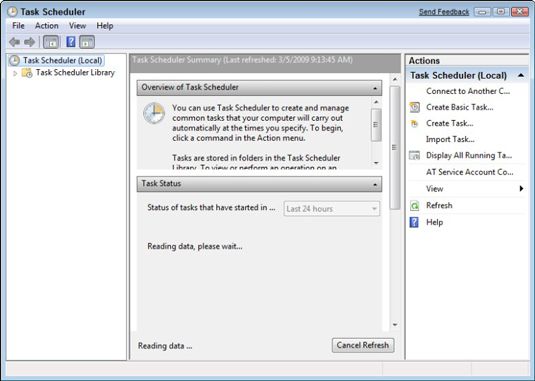
La boîte de dialogue Planificateur de tâches ouvre.
Entrez un nom de la tâche et la description. Choisissez le moment pour exécuter la tâche.
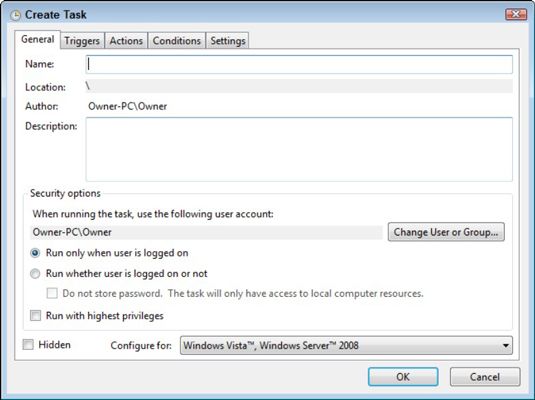
Vous pouvez choisir d'avoir la tâche effectuée lorsque vous êtes connecté, ou si vous êtes connecté ou non. Vous pouvez choisir le nom que vous voulez - il est seulement là pour vous permettre de trouver plus rapidement si jamais vous avez besoin de revenir et de modifier vos paramètres. La description est là pour vous faire (et personne d'autre sur l'ordinateur) savez exactement ce que la tâche est censé faire.
Cliquez sur l'onglet Déclencheurs, puis cliquez sur Nouveau. Choisissez un critère dans la liste commencer la tâche déroulante. Cliquez sur OK.
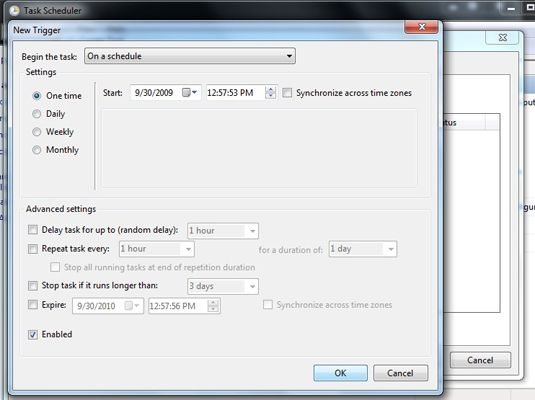
Utilisez les paramètres de préciser combien de fois pour effectuer la tâche ainsi que quand et à quel moment de la journée pour commencer.
Cliquez sur l'onglet Actions et puis cliquez sur Nouveau. Dans la boîte de dialogue Nouvelle action, choisir l'action qui se produira dans la liste déroulante action.
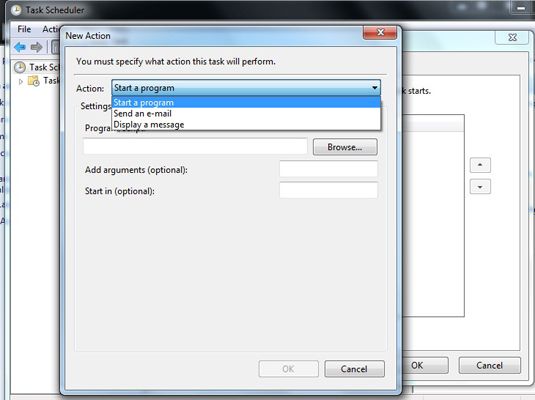
Ceux-ci comprennent démarrage d'un programme, l'envoi d'un e-mail, ou afficher un message. Une boîte de dialogue spécifique à l'action apparaît. Par exemple, si vous voulez envoyer un e-mail, vous obtenez un formulaire e-mail à remplir.
Remplissez les informations nécessaires sur la boîte de dialogue spécifique au contexte et cliquez sur OK.
(Facultatif) Définissez des conditions spécifiques sur l'onglet Conditions.
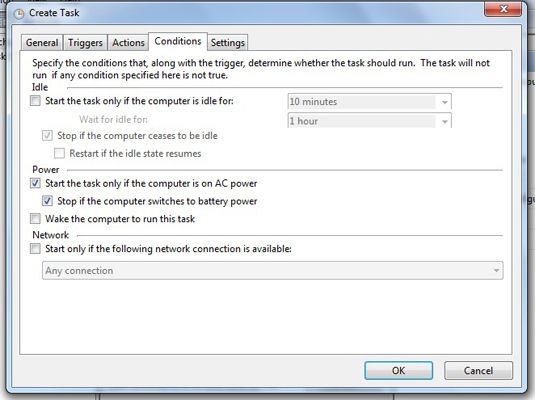
Vous pouvez utiliser ces options pour définir les conditions en plus de ceux qui déclenchent l'action. Ces options peuvent, par exemple, vous aider à économiser de l'énergie de la batterie ou de garder une action de ralentir votre ordinateur si vous l'utilisez pas.
Cliquez sur l'onglet Paramètres, puis réglez les paramètres qui contrôlent la façon dont la tâche est exécutée.
Après avoir effectué tous les réglages, cliquez sur OK pour enregistrer la tâche.
Si vous aimez une interface plus de type assistant pour la construction d'une nouvelle tâche, vous pouvez choisir l'élément Créer une tâche de base à partir du menu d'action.
A propos Auteur
 Comment entrer des tâches dans le projet 2013
Comment entrer des tâches dans le projet 2013 Qu'est-ce qu'un projet sans tâches? Après les informations WBS est entré dans le Projet 2013, vous pouvez commencer à entrer tâches. Vous pouvez créer des tâches en quelques manières différentes:Tapez les informations dans la zone du…
 Comment déplacer une tâche dans le projet 2,013
Comment déplacer une tâche dans le projet 2,013 Si vous avez déjà réussi les sous-traitants sur tout type de projet de construction, vous avez probablement entendu ces mots redoutables: “ Replanifiez ”. Project 2013 vous aide à reprogrammer facilement une tâche entière ou de…
 Comment mettre en place les tâches récurrentes dans le projet 2,013
Comment mettre en place les tâches récurrentes dans le projet 2,013 Certaines tâches se produisent à plusieurs reprises dans des projets. Par exemple, assister à une séance d'information mensuelle de projet ou de générer un rapport de projet trimestrielle est considéré comme une tâche récurrente. Personne…
 Comment utiliser Planificateur d'équipe dans le projet 2013
Comment utiliser Planificateur d'équipe dans le projet 2013 La vue Planificateur d'équipe dans Project 2013, vous pouvez aider à assurer que vous avez distribué travail parmi les ressources d'une manière gérable. Pour changer pour Équipe vue Planner, cliquez sur la moitié inférieure de la touche de…
 Faire le lien de dépendance dans le projet 2013
Faire le lien de dépendance dans le projet 2013 Faire relations de dépendance dans le projet 2 013 est simple: Vous créez une dépendance, de sélectionner le type de dépendance, et de construire en tout temps de latence ou de délai. La partie délicate est de comprendre comment chaque type…
 Microsoft Office Project 2007 raccourcis clavier
Microsoft Office Project 2007 raccourcis clavier Comme tout bon logiciel, Microsoft Office Project 2007 offre des raccourcis clavier pour vous aider à gérer vos projets avec moins de frappes. Raccourcis que vous utiliserez tout le temps lors de la construction et de travailler avec un plan de…
 Création et gestion de tâches dans Outlook
Création et gestion de tâches dans Outlook Vous pouvez utiliser la fenêtre Tâches dans Outlook pour voir ce que vous devez faire, lorsque vous avez besoin de le faire, et si vous auriez dû le faire il ya un certain temps. Sur la liste de la fenêtre des tâches, les dates d'échéance…
 Comment planifier des tâches de maintenance dans Windows Vista
Comment planifier des tâches de maintenance dans Windows Vista Il ne faut donc pas une grande surprise que vous avez besoin pour planifier des tâches de maintenance dans Windows Vista pour garder votre ordinateur fonctionne bien. Avec Windows Vista, vous pouvez planifier des tâches de maintenance préventive…
 Comment configurer Windows Vista pour redémarrer la nuit
Comment configurer Windows Vista pour redémarrer la nuit Arrêt d'un ordinateur Windows Vista tout en bas, puis de redémarrer peut guérir de nombreux problèmes informatiques. Lorsque vous redémarrez, Windows passe par plusieurs processus d'auto-réparation qui peuvent vraiment faire une différence.…
 Pour les personnes âgées: les tâches de maintenance de l'horaire de fenêtres
Pour les personnes âgées: les tâches de maintenance de l'horaire de fenêtres Chaque machine, y compris votre ordinateur portable, fonctionne mieux avec régulière, l'entretien de routine. Dans Windows, vous pouvez planifier la maintenance régulière tels que la défragmentation, nettoyage de disque, et de la recherche de…
 3 outils de gestion des tâches à partir de QuickBooks 2014
3 outils de gestion des tâches à partir de QuickBooks 2014 QuickBooks est non seulement un système de saisie de données pour collecter des informations comptables, il est aussi un outil pour veiller à ce que des trucs financière et comptable se fera: QuickBooks 2014 peut vous aider à voir à ce que les…
 3 outils de gestion des tâches à partir de QuickBooks 2015
3 outils de gestion des tâches à partir de QuickBooks 2015 QuickBooks est non seulement un système de saisie de données pour la collecte de l'information comptable. Il est également un outil pour veiller à ce que des trucs financière et comptable se fera: QuickBooks 2015 peut vous aider à voir à ce…
 3 outils de gestion des tâches dans QuickBooks 2016
3 outils de gestion des tâches dans QuickBooks 2016 QuickBooks est non seulement un système de saisie de données pour la collecte de l'information comptable. Il est également un outil pour veiller à ce que des trucs financière et comptable se fera: QuickBooks 2016 peut vous aider à voir à ce…
 Comment suivre vos tâches de Salesforce
Comment suivre vos tâches de Salesforce Sur la page d'accueil Salesforce, vous voyez une section intitulée Mes tâches, qui affiche les tâches que vous avez créées pour vous-même ou qui ont été assignés à vous.UN tâche est une activité que vous devez faire, et il peut avoir une…